选配遥控器
目前,各种飞行模拟器的存在使得入门玩家的试错成本大大降低。在开始学习穿越机之前购买一款合适的模拟器非常重要。和游戏鼠标或手柄类似,一款功能全面,手感良好的遥控器也能帮助飞手建立良好的使用习惯。
遥控器如何选配?#
最低配置

主机玩家可以零成本使用带双万向摇杆的游戏手柄,如PS游戏手柄等。
这类手柄能基本满足模拟器的操作需要,但是手柄的构造往往和真实的遥控器存在差异,且不能控制真机。其中区别最大的是手柄遥感都带回弹功能(松手自动回中),而为了控高飞行,穿越机遥控器的油门摇杆不具备回中功能。
选型推荐:PS游戏手柄
入门配置

如果想要在模拟练习阶段就有的和真机一致的操控体验,可以入手迷你控。这类遥控器的售价一般在三百元以内,尺寸较小便于携带收纳,缺点是做工较差,而且没有屏显,配对过程非常复杂。
选型推荐:LiteRadio 2 建议零售价:268
中等配置(推荐)

如果预算在五百以上可以考虑入手便携型全功能遥控器,这类遥控器的构造和功能与专业控基本一致。近年有不少厂商正在积极进行迭代和升级。此类遥控器用于入门或进阶都非常合适。
选型推荐:Radiomaster TX12] 建议零售价:399
专业配置

预算充足或是确定有长期规划的玩家可以直接一步到位选用专家级遥控器。专家级遥控器型号和种类较多,飞手也有自己偏好,想了解更多关于更多此类遥控器的信息可以阅读[遥控器选型指南与参数说明]。
遥控器的通道#
遥控器的每个摇杆都能在上下和左右方向摆动,两个摇杆共计四个通道。
拨杆开关可以用于为飞机上锁,或是切换飞行模式。开关分为两段式和三段式,但不管几段,每一个拨杆开关都是一个通道。通常四个两段以上的拨杆开关就足够使用了。
另外,有些控上还配了按键或是旋钮,每一个也算一个通道,但在穿越机上并不常用。
在实际飞行的过程中,我们还要把遥控器的各个通道绑定在飞机上。以最常见的美国手为例,遥控器各个通道的绑定机制如下:
| 油门(Throttle) | 偏航(Yaw) |
|---|---|
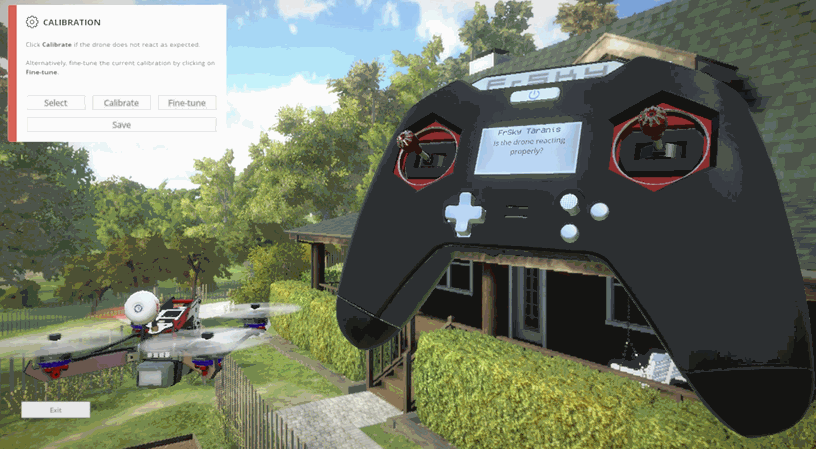 | 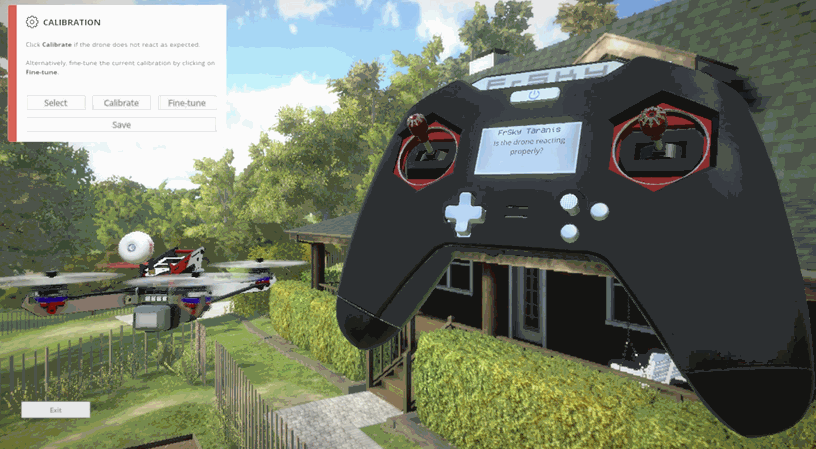 |
| 增大所有旋翼转速 | 左右转向 |
| 俯仰(Pitch) | 翻滚 (Roll) |
|---|---|
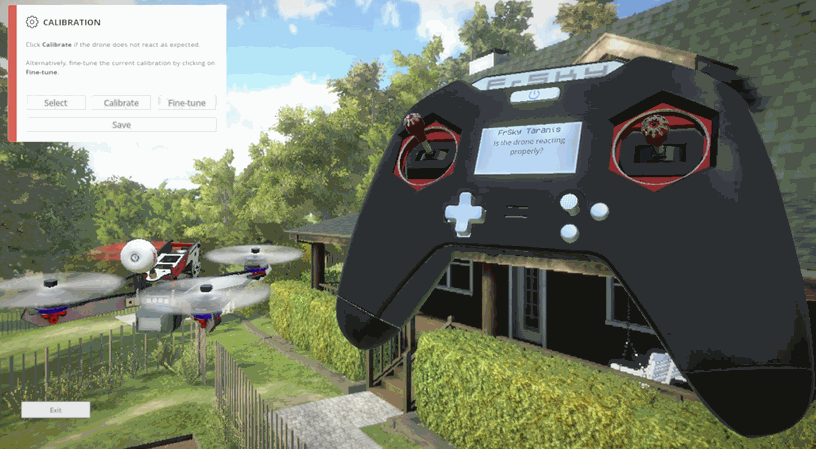 | 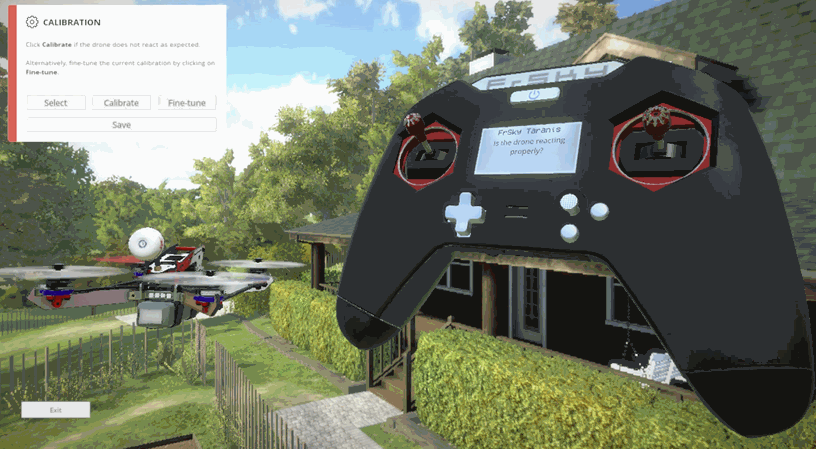 |
| 前后摇摆 | 左右摇摆 |
遥控器连接与配置说明#
注意:对于可拆卸天线的遥控器,启动遥控器之前需要先安装天线,否则可能会导致发射模块烧毁!
长按遥控器开机键启动遥控器。出于安全考虑,开机时如果左侧油门或拨杆开关未归零,开机过程会暂停,等待归零后才可以启动系统。遥控器的错误提示如下:
油门未归零(Throttle Warning):将油门摇杆至于最底部。
拨杆未归零(Switch Warning):尝试依次拨动各个摇杆直至错误提示消失。
有线连接#
市面上主流的遥控器都附带USB接口,启动后就能通过MicroUSB线或Type-C线直连电脑。部分遥控器会有2~3个USB口,分别用于充电,模拟器手柄或者内置文件传输等,接线前需要注意区分。
FAQ:
Q:遥控器无法被识别:
A:检查遥控器的指示灯是否亮起,排查USB接口与线缆的接触。检查USB口是否只支持充电功能。
Q:遥控器可以被识别,但是无法读取摇杆信号:
A:这是一个驱动导致的常见问题。Window10系统中的驱动版本过高,需要降级才能兼容手柄。驱动降级方法如下:
- 打开遥控器并使用USB线连接电脑
- 打开设备管理器
- 选择libusb-win32 devices
- 右键单击BETTER_USB_HS
- 选择让我从计算机上的可用驱动程序列表中选取
- 选择 HID-COMPLIANT GAME CONTROLLER
无线连接#
加密狗是一款USB的外接信号接收器,支持接收遥控信号后转码通过USB口输入至电脑。由于目前主流的模拟器支持USB直连,不建议入门玩家购买。